రచయిత:
Roger Morrison
సృష్టి తేదీ:
22 సెప్టెంబర్ 2021
నవీకరణ తేదీ:
1 జూలై 2024
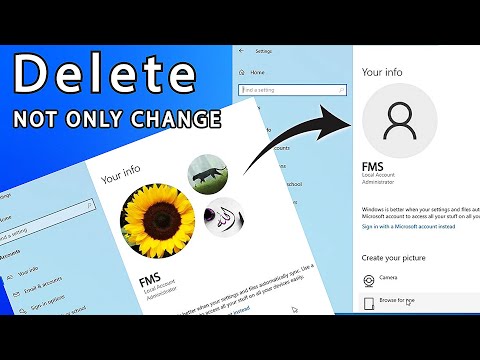
విషయము
- అడుగు పెట్టడానికి
- 2 యొక్క పద్ధతి 1: డిఫాల్ట్ ప్రొఫైల్ చిత్రానికి తిరిగి వెళ్ళు
- 2 యొక్క విధానం 2: మైక్రోసాఫ్ట్ ఖాతా నుండి ప్రొఫైల్ చిత్రాన్ని తొలగించండి
మీరు విండోస్ 10 లో మీ ప్రొఫైల్ చిత్రాన్ని ఎంచుకున్నప్పుడు, ఇది లాగిన్ స్క్రీన్లో, స్టార్ట్ మెనూలో మరియు విండోస్లోని అనేక ఇతర ప్రదేశాలలో కనిపిస్తుంది. మీకు ప్రొఫైల్ చిత్రాన్ని అస్సలు కోరుకోకపోతే, మీరు దాన్ని డిఫాల్ట్ ప్రొఫైల్ ఐకాన్ (ఒక వ్యక్తి యొక్క సిల్హౌట్) వంటి వాటితో భర్తీ చేయాలి. మీరు ఫోటోను భర్తీ చేసిన తర్వాత, మీరు మీ పాత ప్రొఫైల్ ఫోటోలను తొలగించవచ్చు. విండోస్ 10 లోని ప్రొఫైల్ చిత్రాన్ని డిఫాల్ట్ ప్రొఫైల్ ఐకాన్కు రీసెట్ చేయడం మరియు మీ పాత ప్రొఫైల్ చిత్రాలను ఎలా తొలగించాలో ఈ వికీ మీకు చూపుతుంది.
అడుగు పెట్టడానికి
2 యొక్క పద్ధతి 1: డిఫాల్ట్ ప్రొఫైల్ చిత్రానికి తిరిగి వెళ్ళు
 ప్రారంభంపై క్లిక్ చేయండి
ప్రారంభంపై క్లిక్ చేయండి  మీ ప్రొఫైల్ చిహ్నంపై క్లిక్ చేయండి. ఇది మీ ప్రస్తుత యూజర్ ఫోటో లాగా ఉండాలి మరియు ప్రారంభ మెను ఎగువ ఎడమ మూలలో ఉండాలి.
మీ ప్రొఫైల్ చిహ్నంపై క్లిక్ చేయండి. ఇది మీ ప్రస్తుత యూజర్ ఫోటో లాగా ఉండాలి మరియు ప్రారంభ మెను ఎగువ ఎడమ మూలలో ఉండాలి. 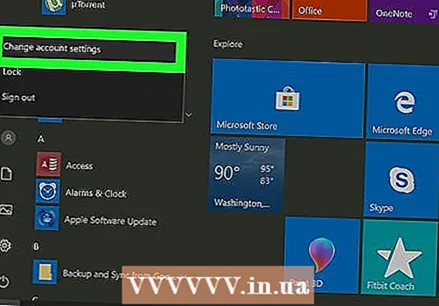 ఖాతా సెట్టింగులను మార్చండి క్లిక్ చేయండి.
ఖాతా సెట్టింగులను మార్చండి క్లిక్ చేయండి. నొక్కండి చిత్రాన్ని శోధించండి. ఇది "మీ చిత్రాన్ని సృష్టించండి" శీర్షికలో ఉంది. మీరు "ఓపెన్" డైలాగ్ బాక్స్ చూస్తారు.
నొక్కండి చిత్రాన్ని శోధించండి. ఇది "మీ చిత్రాన్ని సృష్టించండి" శీర్షికలో ఉంది. మీరు "ఓపెన్" డైలాగ్ బాక్స్ చూస్తారు.  సి కి వెళ్లండి: ప్రోగ్రామ్డేటా మైక్రోసాఫ్ట్ యూజర్ అకౌంట్ పిక్చర్స్. ఇక్కడ మీరు డిఫాల్ట్ యూజర్ చిహ్నాలను కనుగొంటారు. దీన్ని చేయడానికి శీఘ్ర మార్గం ఇక్కడ ఉంది:
సి కి వెళ్లండి: ప్రోగ్రామ్డేటా మైక్రోసాఫ్ట్ యూజర్ అకౌంట్ పిక్చర్స్. ఇక్కడ మీరు డిఫాల్ట్ యూజర్ చిహ్నాలను కనుగొంటారు. దీన్ని చేయడానికి శీఘ్ర మార్గం ఇక్కడ ఉంది: - మీ మౌస్తో ఈ వచనాన్ని ఎంచుకోండి: సి: ప్రోగ్రామ్డేటా మైక్రోసాఫ్ట్ యూజర్ అకౌంట్ పిక్చర్స్.
- నొక్కండి Ctrl+సి. మీ క్లిప్బోర్డ్కు కాపీ చేయడానికి.
- ఓపెన్ విండో ఎగువన ఉన్న చిరునామా పట్టీలో, ప్రస్తుత మార్గం చివర మీ మౌస్తో క్లిక్ చేయండి. ఇది ఇప్పటికే ఆ పెట్టెలోని సమాచారాన్ని హైలైట్ చేస్తుంది.
- నొక్కండి Ctrl+వి. కాపీ చేసిన మార్గాన్ని అతికించడానికి.
- నొక్కండి నమోదు చేయండి.
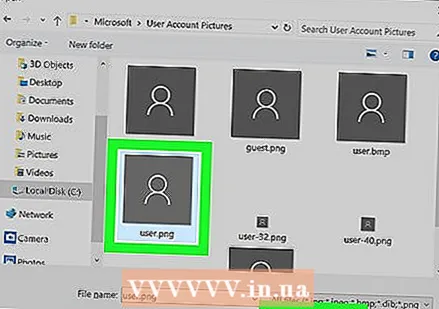 ఎంచుకోండి user.png మరియు క్లిక్ చేయండి చిత్రాన్ని ఎంచుకోండి. "యూజర్" అనే ప్రతి ఫైలు సరే ఉండాలి. ఇది మీ ప్రొఫైల్ చిత్రాన్ని డిఫాల్ట్ ప్రొఫైల్తో భర్తీ చేస్తుంది.
ఎంచుకోండి user.png మరియు క్లిక్ చేయండి చిత్రాన్ని ఎంచుకోండి. "యూజర్" అనే ప్రతి ఫైలు సరే ఉండాలి. ఇది మీ ప్రొఫైల్ చిత్రాన్ని డిఫాల్ట్ ప్రొఫైల్తో భర్తీ చేస్తుంది. - మీ పాత ఫోటో ఇప్పటికీ మీ ఖాతా సెట్టింగ్లలో కనిపిస్తుంది. మీరు దీన్ని కంప్యూటర్ నుండి పూర్తిగా తొలగించాలనుకుంటే, ఈ పద్ధతిని కొనసాగించండి.
 నొక్కండి విన్+ఇ ఫైల్ ఎక్స్ప్లోరర్ను తెరవడానికి. ఇప్పుడు మీరు కంప్యూటర్ నుండి మీ పాత ఫోటోను తొలగించడానికి ఫైల్ ఎక్స్ప్లోరర్ను ఉపయోగిస్తున్నారు.
నొక్కండి విన్+ఇ ఫైల్ ఎక్స్ప్లోరర్ను తెరవడానికి. ఇప్పుడు మీరు కంప్యూటర్ నుండి మీ పాత ఫోటోను తొలగించడానికి ఫైల్ ఎక్స్ప్లోరర్ను ఉపయోగిస్తున్నారు. 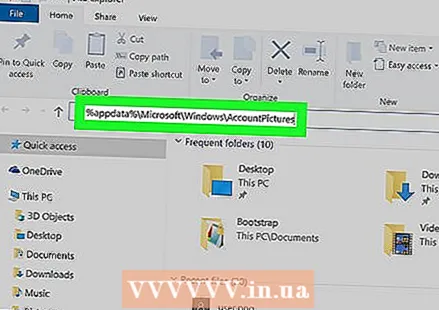 అతికించండి % appdata% Microsoft Windows AccountPictures చిరునామా పట్టీలో. ఓపెన్ విండోలోని యూజర్ అకౌంట్ పిక్చర్స్ ఫోల్డర్కు నావిగేట్ చేసినప్పుడు మీరు చేసినట్లే మీరు దీన్ని చేస్తారు.
అతికించండి % appdata% Microsoft Windows AccountPictures చిరునామా పట్టీలో. ఓపెన్ విండోలోని యూజర్ అకౌంట్ పిక్చర్స్ ఫోల్డర్కు నావిగేట్ చేసినప్పుడు మీరు చేసినట్లే మీరు దీన్ని చేస్తారు.  నొక్కండి నమోదు చేయండి. ఇప్పుడు మీరు మీ అన్ని యూజర్ ఖాతా చిత్రాలను చూస్తారు.
నొక్కండి నమోదు చేయండి. ఇప్పుడు మీరు మీ అన్ని యూజర్ ఖాతా చిత్రాలను చూస్తారు.  మీరు తొలగించాలనుకుంటున్న చిత్రాలను ఎంచుకోండి. బహుళ ఫోటోలను ఎంచుకోవడానికి, పట్టుకోండి Ctrl మీరు క్లిక్ చేసేటప్పుడు.
మీరు తొలగించాలనుకుంటున్న చిత్రాలను ఎంచుకోండి. బహుళ ఫోటోలను ఎంచుకోవడానికి, పట్టుకోండి Ctrl మీరు క్లిక్ చేసేటప్పుడు.  నొక్కండి డెల్ మీ కీబోర్డ్లో. ఎంచుకున్న ఫోటోలు ఇప్పుడు మీ ఖాతా నుండి తీసివేయబడ్డాయి.
నొక్కండి డెల్ మీ కీబోర్డ్లో. ఎంచుకున్న ఫోటోలు ఇప్పుడు మీ ఖాతా నుండి తీసివేయబడ్డాయి. - మీరు మీ మైక్రోసాఫ్ట్ ఖాతాతో విండోస్కు సైన్ ఇన్ చేస్తే, మీరు ఇప్పటికీ మీ పాత ప్రొఫైల్ చిత్రాన్ని కొన్ని ప్రదేశాలలో చూడవచ్చు (ఉదాహరణకు, మీరు ఇతర విండోస్ 10 కంప్యూటర్లకు సైన్ ఇన్ చేసినప్పుడు). దీన్ని ఎలా తొలగించాలో తెలుసుకోవడానికి "మైక్రోసాఫ్ట్ ఖాతా నుండి ప్రొఫైల్ చిత్రాన్ని తీసివేయండి" పద్ధతిని చూడండి.
2 యొక్క విధానం 2: మైక్రోసాఫ్ట్ ఖాతా నుండి ప్రొఫైల్ చిత్రాన్ని తొలగించండి
 మీ విండోస్ సెట్టింగులను తెరవండి [[చిత్రం:| టెక్కాన్ | x30px]]. ప్రారంభ మెను దిగువన మీరు ఈ అనువర్తనాన్ని కనుగొనవచ్చు.
మీ విండోస్ సెట్టింగులను తెరవండి [[చిత్రం:| టెక్కాన్ | x30px]]. ప్రారంభ మెను దిగువన మీరు ఈ అనువర్తనాన్ని కనుగొనవచ్చు. - మీ విండోస్ 10 లాగిన్ మీ మైక్రోసాఫ్ట్ ఖాతాకు అనుసంధానించబడి ఉంటే మరియు మీ పాత ప్రొఫైల్ చిత్రం ఎక్కడైనా కనిపించకూడదనుకుంటే, మీ మైక్రోసాఫ్ట్ ఖాతా నుండి చిత్రాన్ని తొలగించడానికి ఈ పద్ధతిని ఉపయోగించండి.
 నొక్కండి ఖాతాలు. ఇది ఒక వ్యక్తి యొక్క సిల్హౌట్ వలె కనిపించే చిహ్నం.
నొక్కండి ఖాతాలు. ఇది ఒక వ్యక్తి యొక్క సిల్హౌట్ వలె కనిపించే చిహ్నం.  నొక్కండి నా Microsoft ఖాతాను నిర్వహించండి. ఇది మీ ప్రస్తుత ప్రొఫైల్ చిత్రం క్రింద ఉంది.
నొక్కండి నా Microsoft ఖాతాను నిర్వహించండి. ఇది మీ ప్రస్తుత ప్రొఫైల్ చిత్రం క్రింద ఉంది.  మీ Microsoft ఖాతాకు లాగిన్ అవ్వండి. మీరు ఇప్పటికే మీ ఖాతాకు సైన్ ఇన్ చేయకపోతే, మీరు ఇప్పుడు అలా చేయమని ప్రాంప్ట్ చేయబడతారు. Windows కి లాగిన్ అవ్వడానికి మీరు ఉపయోగించే అదే యూజర్ నేమ్ మరియు పాస్ వర్డ్ ని వాడండి.
మీ Microsoft ఖాతాకు లాగిన్ అవ్వండి. మీరు ఇప్పటికే మీ ఖాతాకు సైన్ ఇన్ చేయకపోతే, మీరు ఇప్పుడు అలా చేయమని ప్రాంప్ట్ చేయబడతారు. Windows కి లాగిన్ అవ్వడానికి మీరు ఉపయోగించే అదే యూజర్ నేమ్ మరియు పాస్ వర్డ్ ని వాడండి.  మీ ప్రొఫైల్ చిత్రంపై క్లిక్ చేయండి. ఇది పేజీ యొక్క ఎడమ ఎగువ భాగంలో ఉంది. మీ ఫోటో యొక్క పెద్ద వెర్షన్ కనిపిస్తుంది.
మీ ప్రొఫైల్ చిత్రంపై క్లిక్ చేయండి. ఇది పేజీ యొక్క ఎడమ ఎగువ భాగంలో ఉంది. మీ ఫోటో యొక్క పెద్ద వెర్షన్ కనిపిస్తుంది.  నొక్కండి తొలగించండి. ఇది పేజీ యొక్క కుడి దిగువ మూలలో ఉంది. నిర్ధారణ సందేశం దిగువన కనిపిస్తుంది.
నొక్కండి తొలగించండి. ఇది పేజీ యొక్క కుడి దిగువ మూలలో ఉంది. నిర్ధారణ సందేశం దిగువన కనిపిస్తుంది. 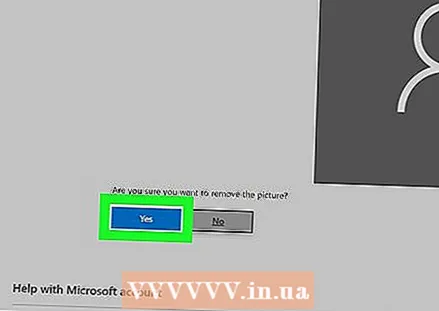 నొక్కండి అవును దీన్ని నిర్ధారించడానికి. ఫోటో ఇకపై మీ ఖాతాతో అనుబంధించబడదు.
నొక్కండి అవును దీన్ని నిర్ధారించడానికి. ఫోటో ఇకపై మీ ఖాతాతో అనుబంధించబడదు.



